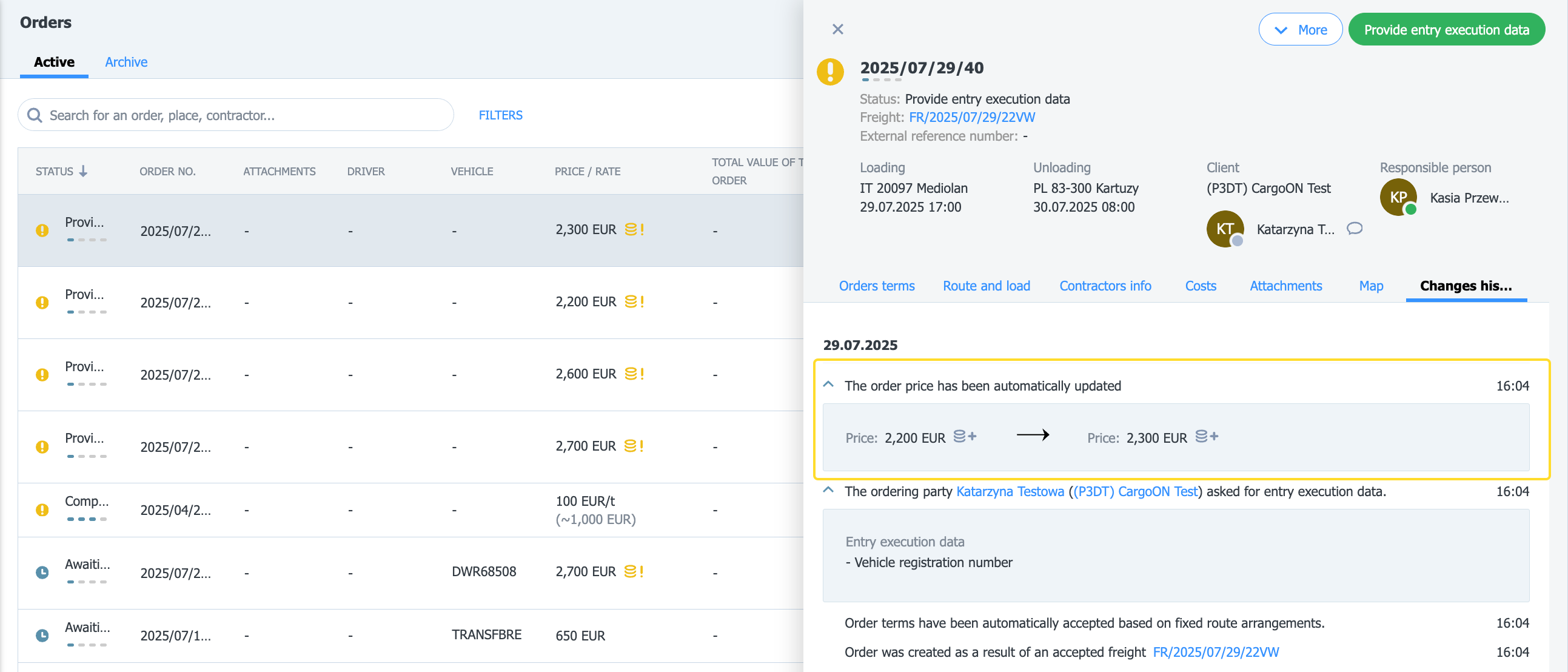Raklapcsere pótdíja
Ki használhatja ezt a funkciót? A modul elérhető a CargoON vonal minden felhasználója és a TFF (Trans for Forwarders ) termékvonal azon felhasználói számára, akik az ARS bővítményt (a fuvarajánlatok közzétételét automatizáló megoldások) engedélyezték (fix útvonalak és automatizált szabályok). |
A cikkből megtudhatja:
- hogyan adhat hozzá állandó útvonal ajánlatot felárralraklapcseréhez,
- hogyan adhat hozzá szállítási ajánlatot állandó útvonalra raklapcsere felárral.
Állandó útvonal javaslat raklapcsere felárral
Ahhoz, hogy a raklapcsere felár számítása megkezdődjön, azt az állandó útvonal együttműködési feltételeihez kell csatolni.
- Lépjen a Állandó útvonalak fuvarozókkal modulba, és kattintson az Útvonal hozzáadása gombra.
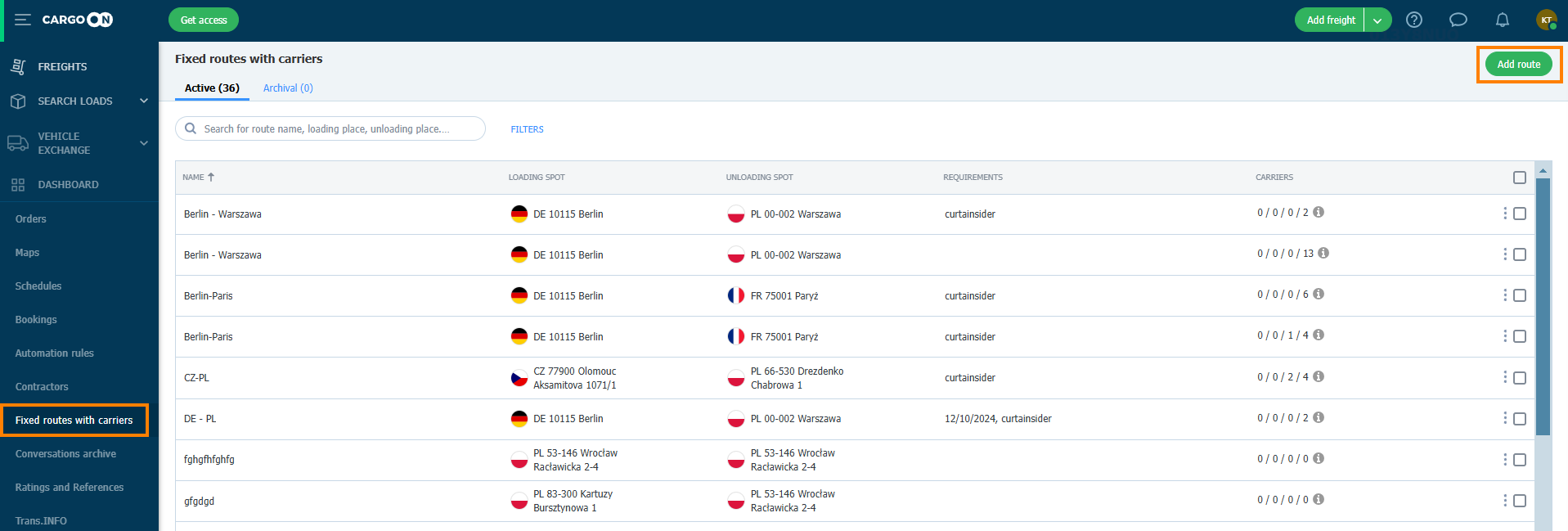
- Töltse ki az állandó útvonal űrlapot. Ezután kattintson a Feltételek hozzáadása a fuvarozóval gombra.
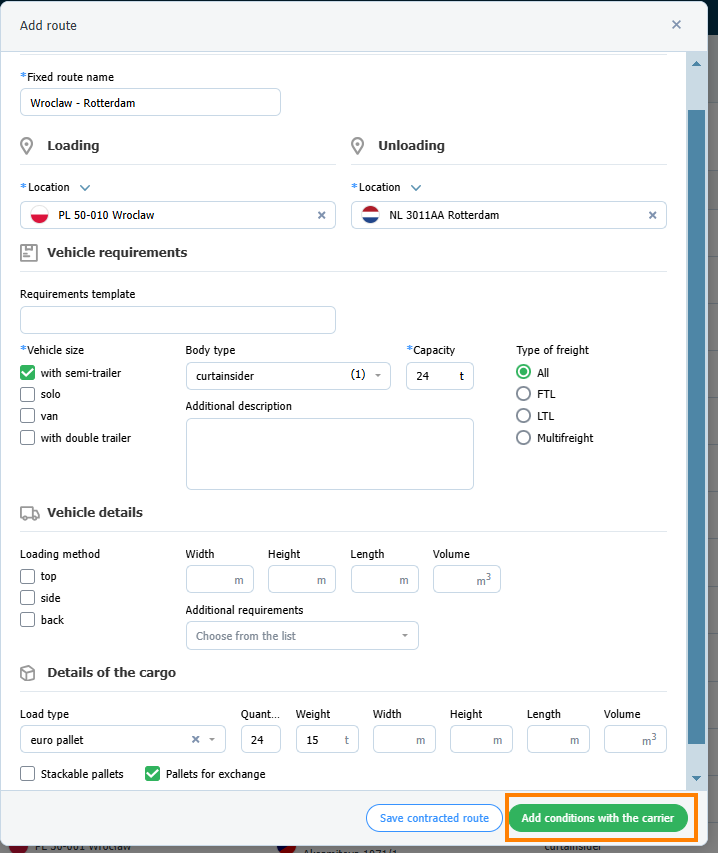
- Ezen a lépésen az állandó útvonal feltételeinek beállításával felárat adhat hozzá egy előre elkészített sablon segítségével. Ha nincs kész sablonja, felárat adhat hozzá az űrlap kitöltésével.
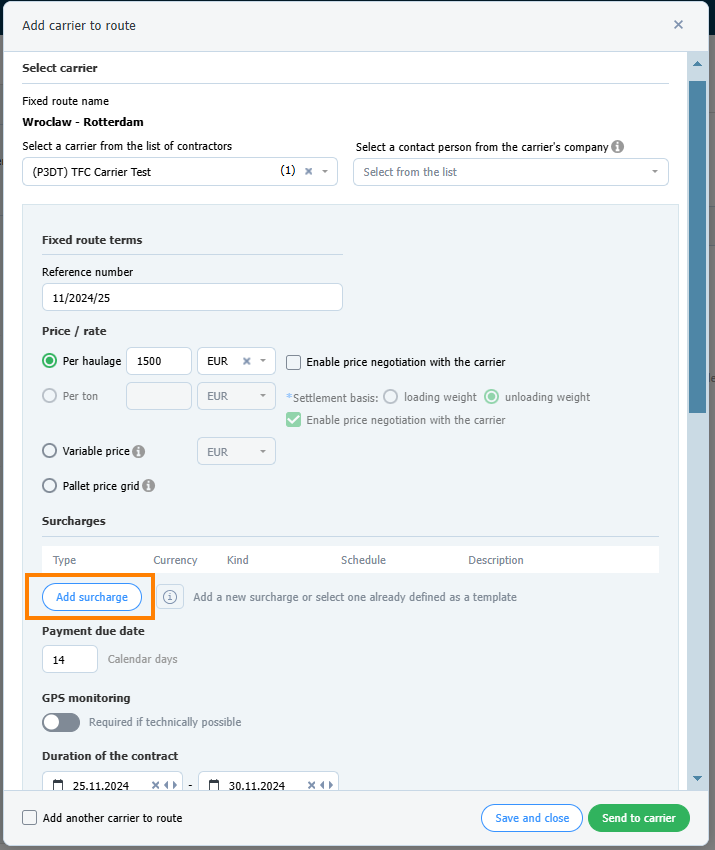
- A raklapcserére vonatkozó felár sablon helyesen lett hozzáadva. Kattintson a Küldés a fuvarozónak gombra.
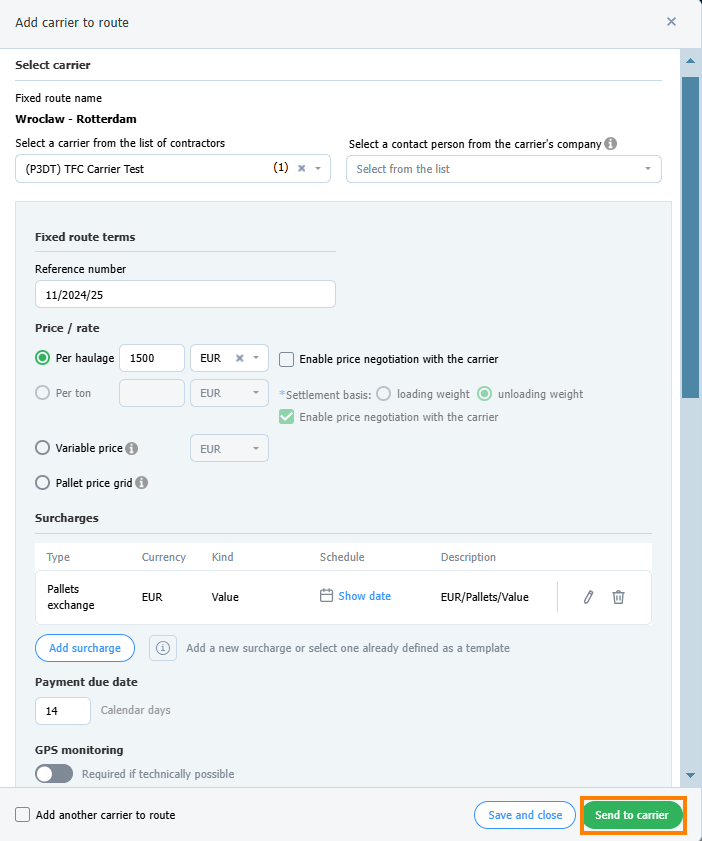
- Az állandó útvonal ajánlat most a Tárgyalás alatt fülön található, és a fuvarozó elfogadására vár. Az Aktuális ár oszlopban a felár ikonja látható.
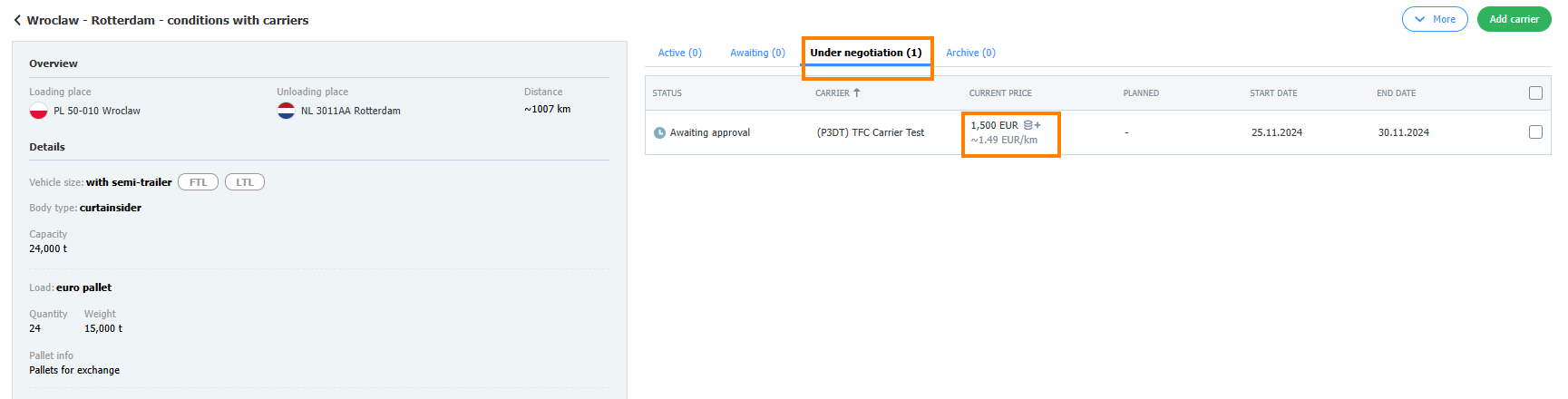
- A fuvarozó elfogadta az állandó útvonal ajánlatot raklapcsere felárral.

Szállítási ajánlat hozzáadása állandó útvonalra való közzététellel
- Kattintson a Szállítás hozzáadása gombra
- Töltse ki az űrlapot, a kötelező mezők csillaggal vannak jelölve.
- A Szállítás közzétételének módja részben jelölje be az Állandó útvonalak lehetőséget, és válassza ki az útvonalat a listából.
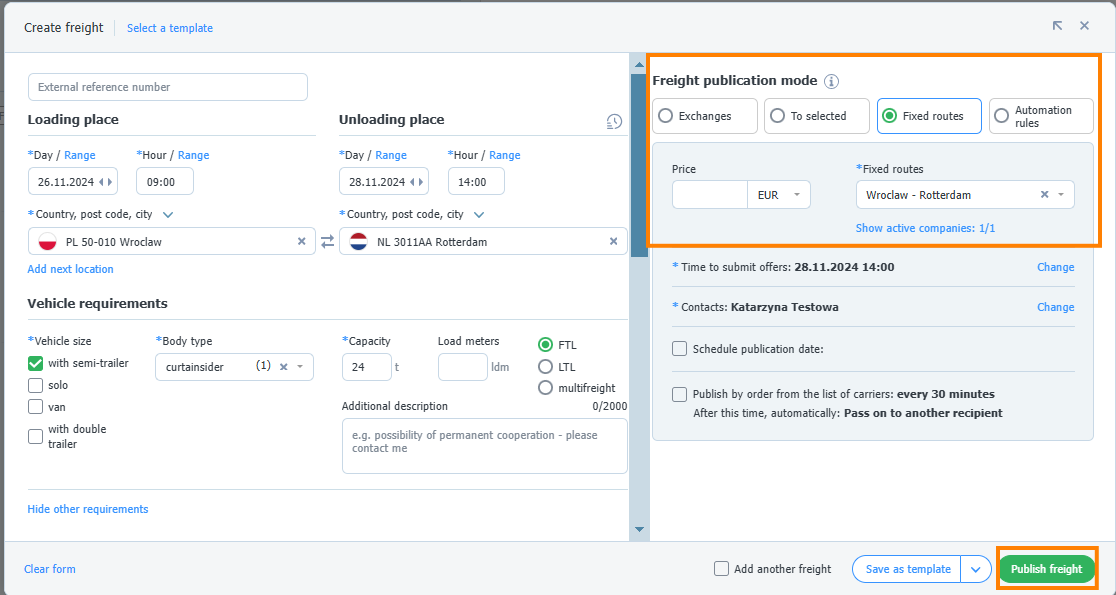
- Kattintson a Szállítás közzététele gombra.
A szállítási ajánlatot a Szállítások modulban a Hozzáadott fülön találja.

- A fuvarozó által elfogadott ajánlatban a felárat tartalmazó végső árról szóló információkat a részletekben találja:
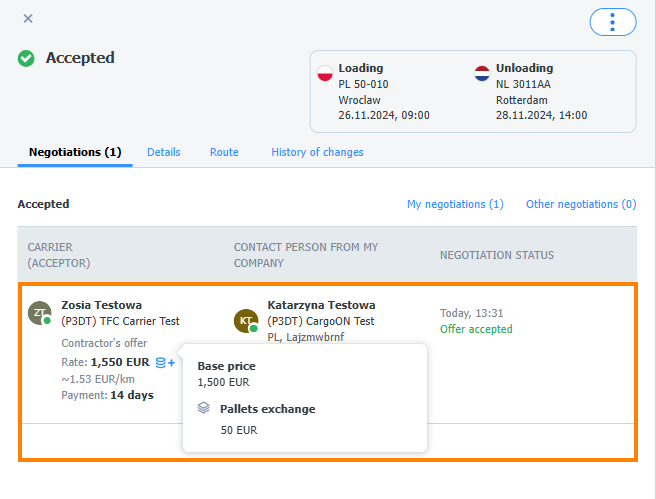
A felár értékének megváltoztatása a megrendelés létrehozása után
- A felár értékének módosításához kattintson az avatarra, lépjen a Beállítások > Állandó útvonalak menüpontra, és válassza ki a szerkeszteni kívánt felárat.TippA Felár sablonok cikkből megtudhatja, hogyan szerkesztheti a felár sablont.
- A felár frissítése után a megrendelések listájában megjelenik egy sárga felár jelző, amely a változásról tájékoztat.

- A felár ikonra kattintva megjelenik az új ár.
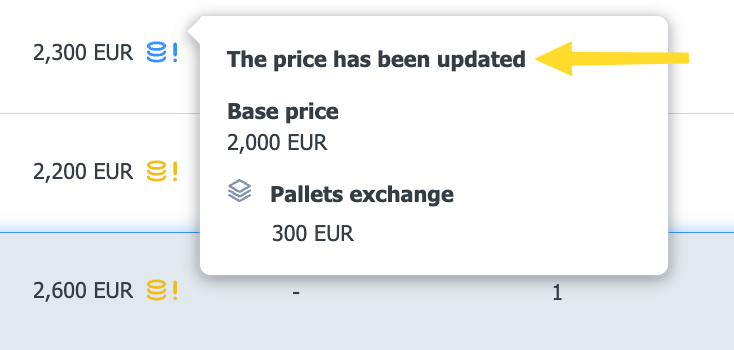
- A megrendelés részleteiben, a Változások előzményei fülön információt talál az ár automatikus frissítéséről.
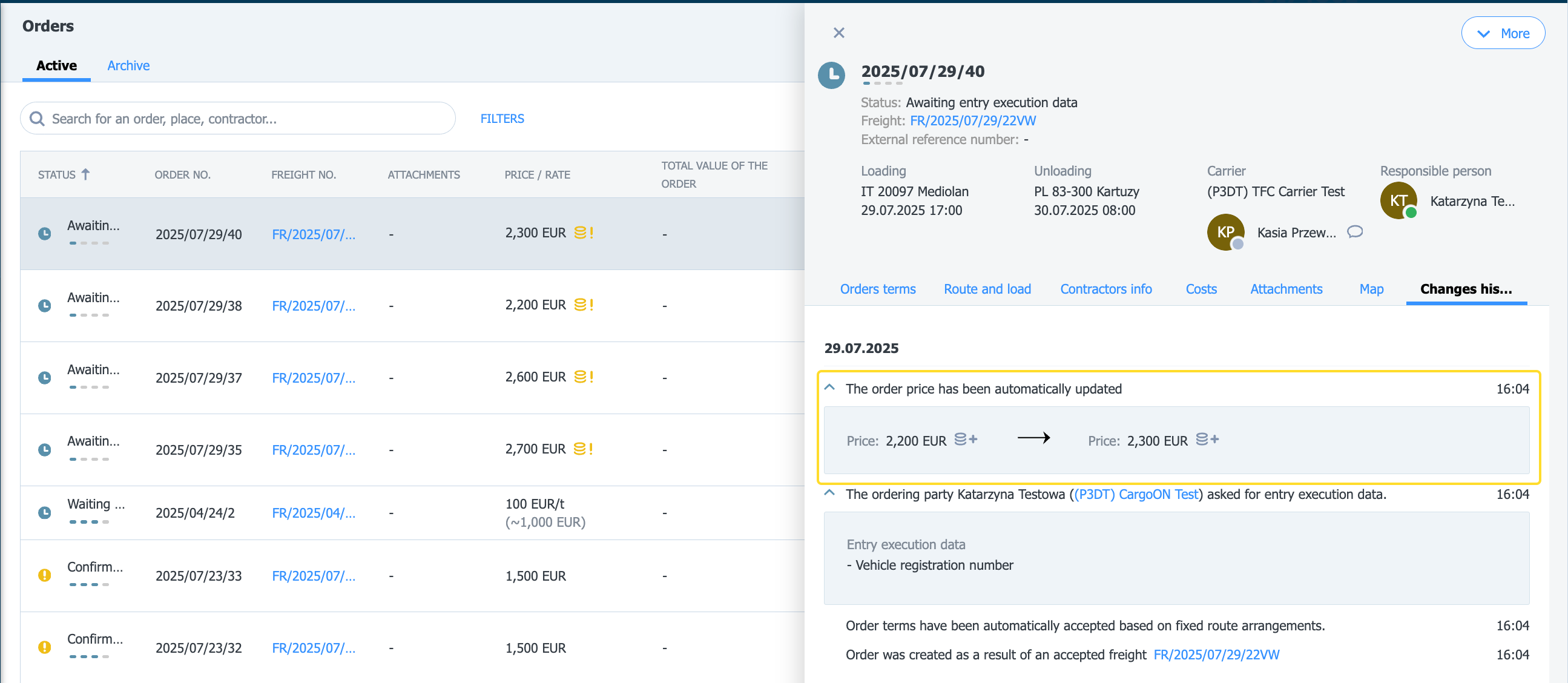
Állandó útvonal javaslat felárral a fuvarozó szemszögéből
Ha a megrendelő felárat tartalmaz az állandó útvonal feltételeiben, a megfelelő jelölés megjelenik az állandó útvonalak listájában az ár oszlopban. A jelölésre kattintva további információkat talál a felár típusáról és feltételeiről.
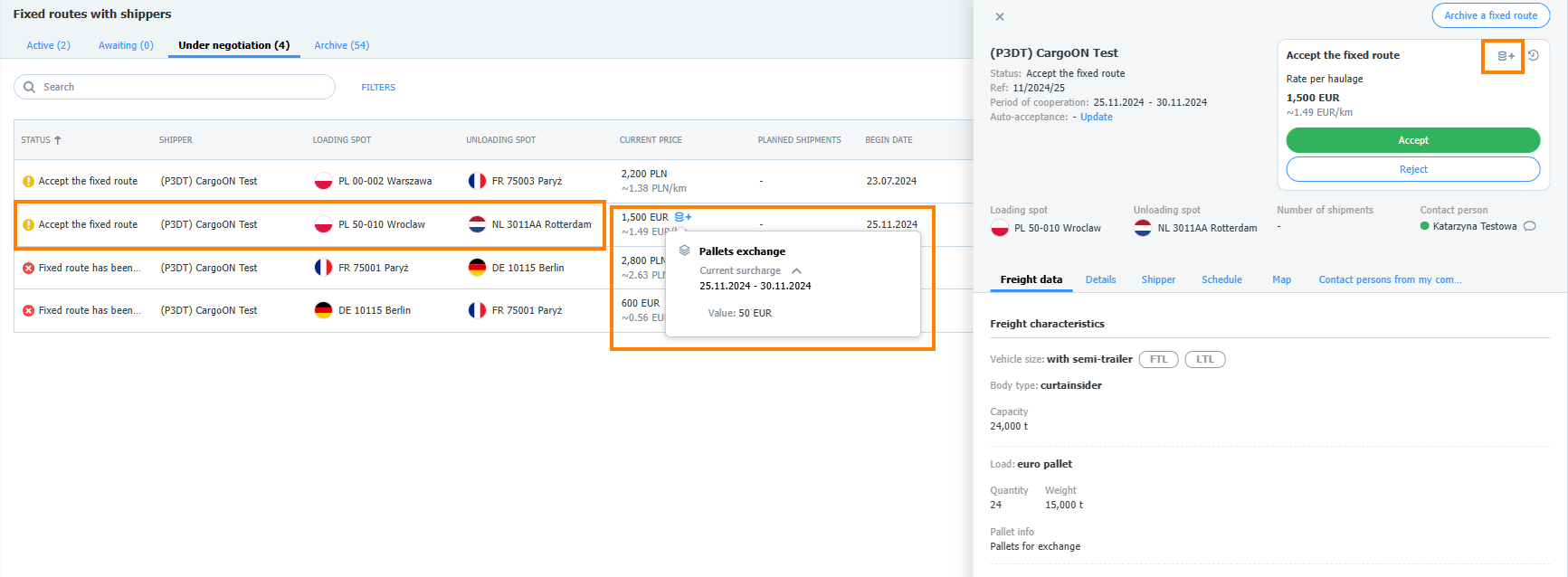
- Kattintson a kiválasztott állandó útvonalra a részletek megtekintéséhez. Az állandó útvonal ablakban is megtalálja a felár jelöléseit.
- Fogadja el az állandó útvonalat.
Szállítási ajánlatok felárral a fuvarozó szemszögéből.
A megbízó szállítási ajánlatot küldött Önnek állandó útvonalra való közzététellel
- Lépjen a Rakományok keresése modulba. A Számomra fülön találja az ajánlatot.
- Kattintson a részletekre, majd válassza a Felárak megtekintése lehetőséget
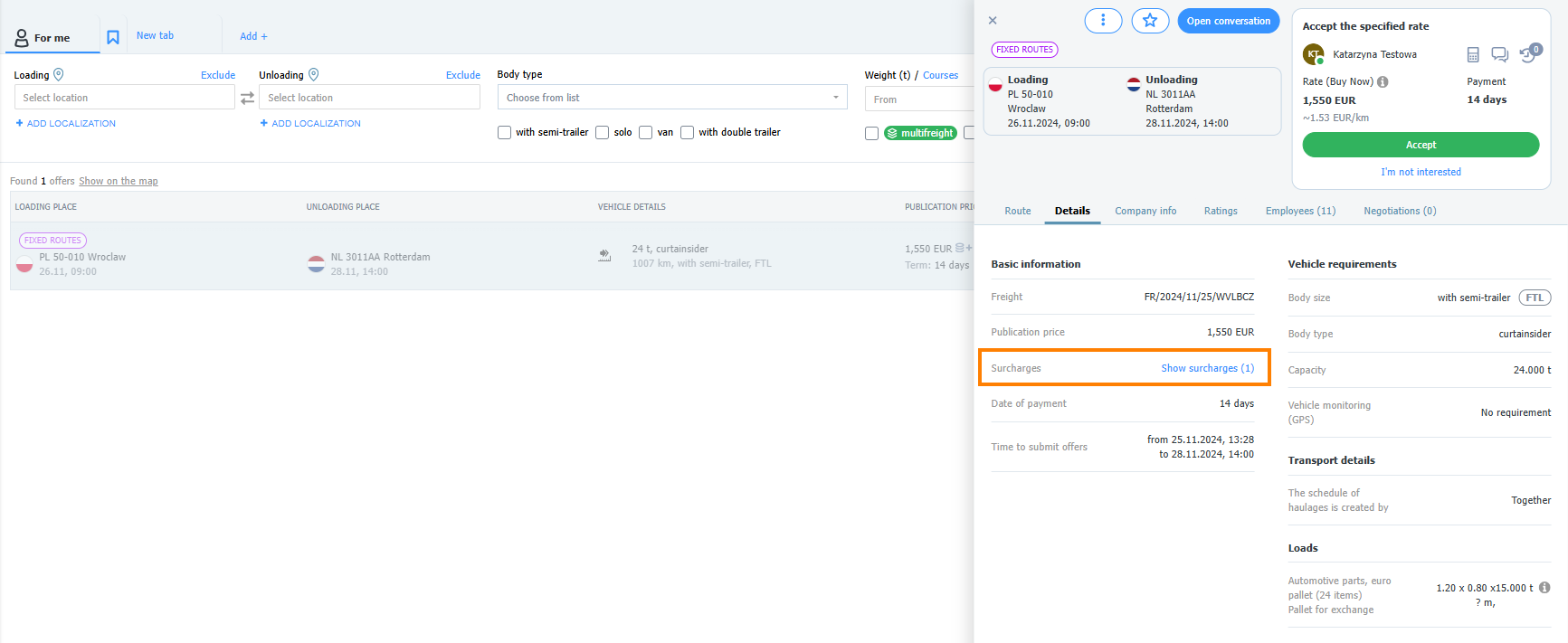
- A tooltipben részletes információkat talál a felárról.
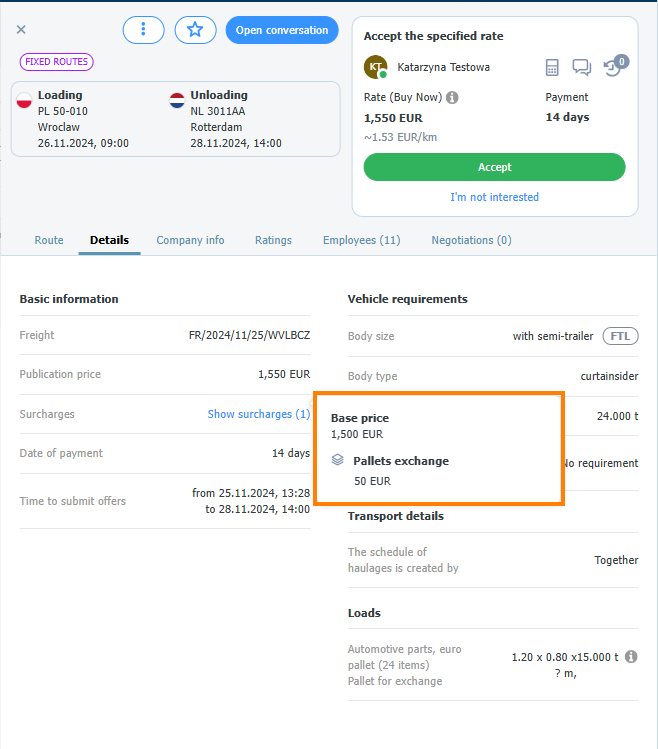
Most elfogadhatja vagy elutasíthatja az ajánlatot.

A megrendelés részleteiben, a Változások előzményei fülön információt talál az ár automatikus frissítéséről.